运行结果:
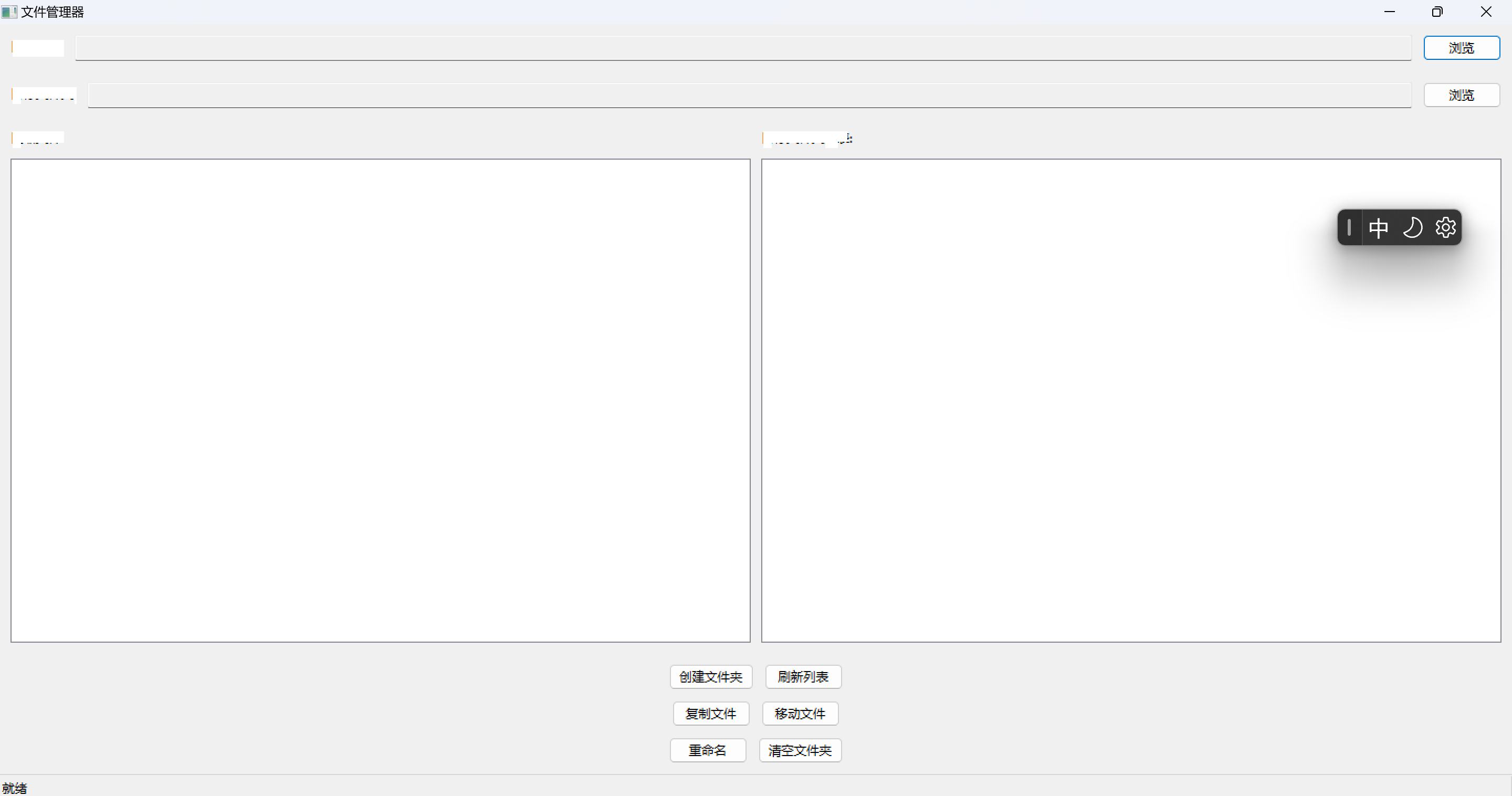
引言
在日常工作中,我们经常需要处理大量的压缩文件,将它们按类别整理到不同的文件夹中。手动操作不仅效率低下,还容易出错。今天我将分享如何使用Python的wxPython框架构建一个功能完整的文件管理器,帮助您自动化文件整理工作。
C:\pythoncode\new\file_manager_wx.py
项目需求分析
核心功能需求
我们的文件管理器需要实现以下功能:
- 文件夹管理:选择源文件夹和目标文件夹
- 压缩文件识别:自动识别和列出各种格式的压缩文件
- 文件操作:复制、移动、重命名、删除功能
- 批量文件夹创建:根据文本文件批量创建文件夹
- 直观的用户界面:双面板设计,操作简单明了
技术选型
- GUI框架:wxPython - 跨平台的Python GUI工具包
- 文件操作:os、shutil、pathlib - Python标准库
- 系统集成:subprocess - 调用系统默认应用程序
界面设计与布局
整体架构
我们采用经典的双面板设计:
- 左侧面板:显示源文件夹中的压缩文件
- 右侧面板:显示目标文件夹中的子文件夹
- 顶部区域:文件夹路径选择控件
- 底部区域:功能按钮组
核心组件
class FileManagerFrame(wx.Frame):
def __init__(self):
super().__init__(None, title="文件管理器", size=(900, 700))
# 关键变量
self.current_folder = "" # 源文件夹
self.target_folder = "" # 目标文件夹
self.archive_extensions = ['.zip', '.rar', '.7z', '.tar', '.gz', '.bz2', '.xz']
功能实现详解
1. 文件夹选择与管理
实现了独立的源文件夹和目标文件夹选择机制:
def on_browse_source_folder(self, event):
"""选择源文件夹"""
dlg = wx.DirDialog(self, "选择源文件夹")
if dlg.ShowModal() == wx.ID_OK:
self.current_folder = dlg.GetPath()
self.source_text.SetValue(self.current_folder)
self.load_archives()
dlg.Destroy()
这种设计分离了文件来源和目标,使操作更加清晰。
2. 压缩文件识别与加载
通过文件扩展名识别压缩文件,支持主流格式:
def load_archives(self):
"""加载压缩文件到左侧列表"""
self.left_listbox.Clear()
for root, dirs, files in os.walk(self.current_folder):
for file in files:
file_ext = os.path.splitext(file)[1].lower()
if file_ext in self.archive_extensions:
relative_path = os.path.relpath(file_path, self.current_folder)
self.left_listbox.Append(relative_path)
使用os.walk()递归遍历子文件夹,确保不遗漏任何压缩文件。
3. 文件操作核心功能
复制与移动
复制和移动功能共享相同的验证逻辑,但执行不同的操作:
def on_copy_file(self, event):
"""复制文件"""
if not self._check_file_operation_preconditions():
return
source_file, target_folder, source_path, target_dir = self._get_file_operation_paths()
# 处理文件冲突
if os.path.exists(target_path):
if not self._confirm_overwrite(filename):
return
shutil.copy2(source_path, target_path)
移动操作在复制基础上删除源文件,并刷新界面。
重命名功能
重命名功能支持文件和文件夹的重命名:
def on_rename_item(self, event):
"""重命名选中的项目"""
left_selection = self.left_listbox.GetSelection()
right_selection = self.right_listbox.GetSelection()
if left_selection != wx.NOT_FOUND:
self._rename_archive_file(left_selection)
elif right_selection != wx.NOT_FOUND:
self._rename_folder(right_selection)
通过检查哪个列表有选中项,智能判断重命名对象。
4. 批量文件夹创建
根据文本文件内容批量创建文件夹:
def on_create_folders(self, event):
"""根据txt文件创建文件夹"""
with open(txt_path, 'r', encoding='utf-8') as f:
folder_names = [line.strip() for line in f.readlines() if line.strip()]
created_count = 0
for folder_name in folder_names:
# 清理文件夹名称,移除非法字符
folder_name = "".join(c for c in folder_name if c.isalnum() or c in (' ', '-', '_', '.'))
folder_path = os.path.join(self.target_folder, folder_name)
if not os.path.exists(folder_path):
os.makedirs(folder_path)
created_count += 1
这个功能特别适合需要按照预定义分类创建文件夹的场景。
5. 系统集成
双击打开文件功能实现了与系统的无缝集成:
def on_open_archive(self, event):
"""双击打开压缩文件"""
if platform.system() == "Windows":
os.startfile(archive_path)
elif platform.system() == "Darwin": # macOS
subprocess.run(["open", archive_path])
else: # Linux
subprocess.run(["xdg-open", archive_path])
跨平台兼容性确保程序在不同操作系统上都能正常工作。
用户体验优化
1. 错误处理与用户反馈
每个操作都包含完整的错误处理:
try:
# 文件操作
shutil.copy2(source_path, target_path)
self.status_bar.SetStatusText(f"已复制 '{filename}' 到 '{target_folder}'")
wx.MessageBox("操作成功", "完成", wx.OK | wx.ICON_INFORMATION)
except Exception as e:
wx.MessageBox(f"操作失败: {str(e)}", "错误", wx.OK | wx.ICON_ERROR)
2. 安全性考虑
- 文件覆盖确认:避免意外覆盖重要文件
- 删除操作确认:防止误删除文件夹内容
- 文件名清理:自动过滤非法字符
3. 界面响应性
- 状态栏提示:实时显示操作状态
- 自动刷新:操作后自动更新列表
- 按钮分组:相关功能组织在一起
部署与使用
环境要求
pip install wxpython
使用流程
- 启动程序:运行Python脚本
- 选择文件夹:分别选择源文件夹和目标文件夹
- 查看文件:左侧显示压缩文件,右侧显示目标文件夹
- 执行操作:使用各种功能按钮进行文件管理
- 批量处理:通过txt文件批量创建文件夹
扩展可能性
功能扩展
- 文件过滤:按文件大小、日期等条件过滤
- 批量重命名:支持模式匹配的批量重命名
- 压缩预览:显示压缩文件内容概览
- 操作历史:记录操作历史,支持撤销
- 配置管理:保存用户偏好设置
性能优化
- 异步处理:大文件操作使用后台线程
- 缓存机制:缓存文件夹内容,减少重复扫描
- 内存优化:处理大量文件时的内存管理
总结
通过wxPython构建的文件管理器展示了桌面应用开发的完整流程。从需求分析到界面设计,从核心功能实现到用户体验优化,每个环节都体现了软件工程的最佳实践。
这个项目不仅解决了实际的文件管理问题,还提供了一个可扩展的框架,可以根据具体需求进行定制和扩展。对于需要处理大量文件的用户来说,这样的工具能显著提高工作效率。
wxPython作为Python的GUI工具包,提供了丰富的控件和良好的系统集成能力,是构建桌面应用的理想选择。结合Python强大的标准库,我们可以快速构建功能完整、用户友好的桌面应用程序。
希望这个项目能为您的文件管理工作带来便利,也希望这篇分享能对您的GUI开发学习有所帮助。
完整源代码已在文章中提供,您可以根据实际需求进行修改和扩展。